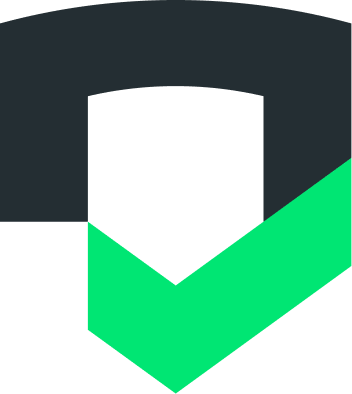Mit der Slack-Integration von Checks kann Ihr Checks-Konto als Reaktion auf Ereignisse wie den Abschluss eines Berichts oder das Erkennen neuer Aktivitäten in einer Ihrer Anwendungen Nachrichten an Ihren Slack-Arbeitsbereich senden.
Eingehenden Webhook in Slack einrichten
Bevor Sie die Integration in Checks einrichten, müssen Sie einen eingehenden Webhook in Slack hinzufügen, um die Kommunikation von Checks zu verarbeiten.
Weitere Informationen finden Sie im Slack-Leitfaden Erste Schritte mit eingehenden Webhooks.
1. Slack-Anwendung erstellen
- Rufen Sie https://api.slack.com/apps auf und klicken Sie auf Create New App (Neue Anwendung erstellen).
- Wählen Sie einen App-Namen aus. Wir empfehlen, die Anwendung Checks zu nennen.
- Wählen Sie Ihren Arbeitsbereich aus.
- Klicken Sie auf Create App (App erstellen).
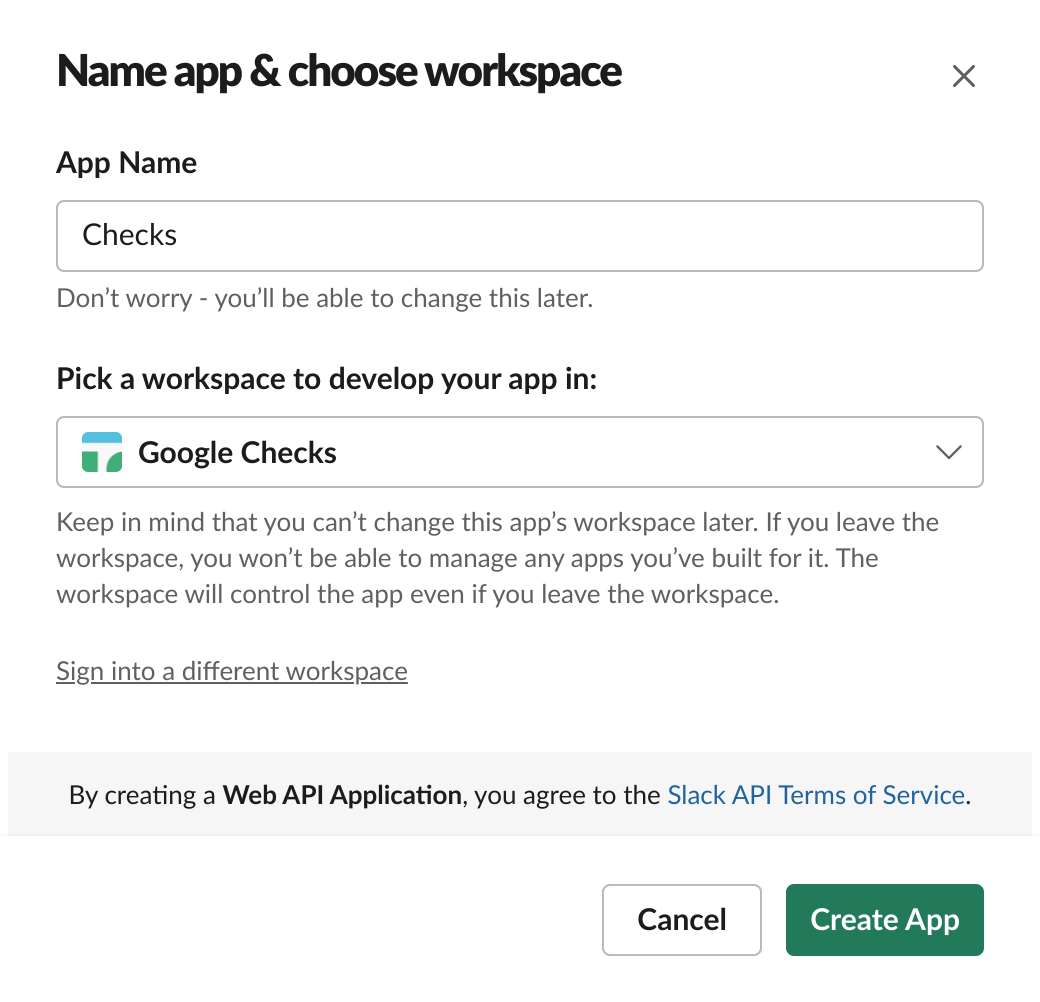
Für das App-Logo können Sie unser:
![]()
2. Eingehende Webhooks aktivieren
Klicken Sie in der seitlichen Navigationsleiste auf Eingehende Webhooks und wählen Sie Eingehende Webhooks aktivieren aus.
3. Eingehenden Webhook erstellen
Klicken Sie auf die Schaltfläche Add New Webhook to Workspace (Neuen Webhook zu Arbeitsbereich hinzufügen). Wählen Sie einen Kanal aus, auf dem Sie posten möchten, und klicken Sie auf Zulassen.
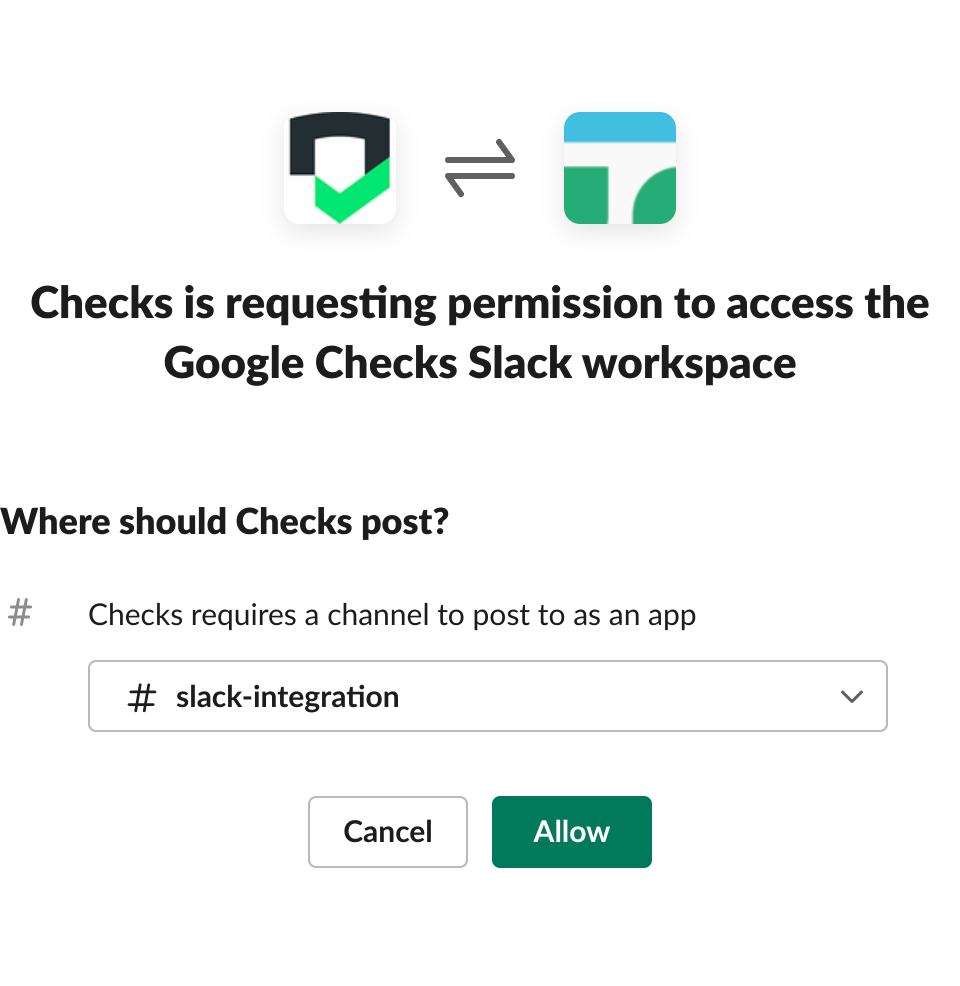
4. Webhook-URL kopieren
Kopieren Sie die URL, nachdem der Webhook erstellt wurde. Sie werden diese später in „Checks“ einfügen.
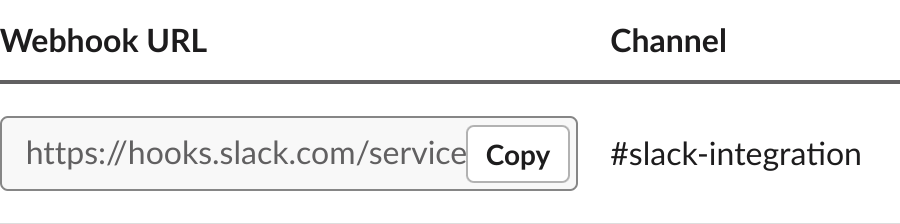
Slack-Integration in Checks aktivieren
Nachdem Sie den entsprechenden Webhook eingerichtet haben, können Sie die Integration in „Checks“ einrichten:
Klicken Sie in der Checks-Konsole auf das Zahnrad
 , um die Seite Einstellungen zu öffnen.
, um die Seite Einstellungen zu öffnen.Scrollen Sie zu Slack-Webhooks und klicken Sie auf die Schaltfläche Webhook hinzufügen.
Fügen Sie die Webhook-URL von der Seite mit den Slack-Einstellungen in das Feld Webhook URL (Webhook-URL) ein.
Geben Sie einen Anzeigenamen ein. Wir empfehlen, dies als Ihren Slack-Kanalnamen festzulegen.
Klicken Sie auf Speichern und schließen Sie das Dialogfeld.
Klicken Sie zum Testen der Integration auf das Dreipunkt-Menü
 , um das Dreipunkt-Menü für den Webhook zu öffnen. Klicken Sie dann auf Testnachricht senden. Wenn alles gut läuft, erhalten Sie eine Testbenachrichtigung in Slack.
, um das Dreipunkt-Menü für den Webhook zu öffnen. Klicken Sie dann auf Testnachricht senden. Wenn alles gut läuft, erhalten Sie eine Testbenachrichtigung in Slack.
Fertig! Sie erhalten jetzt Benachrichtigungen für Ihren Slack-Arbeitsbereich.